HP服务器系统安装教程
HP 服务器使用 ilo 远程安装 Windows Server 2008 操作系统

1.1.1HP 服务器使用ilo远程安装 Windows Server 2008 操作系统
使用ilo远程安装 Windows Server 2008 操作系统。
1.2详细信息
准备条件:
∙DL380G4+用来做远程访问的控制台(笔记本/台式机/服务器)
∙SmartStart光盘/镜像+Windows2008系统盘/镜像(镜像需要虚拟光驱软件)
∙网线(用于链接ILO)
开始安装:
1. 将控制台的网卡和 ILO 的IP地址设置在同一网段,在控制台 IE 里输入 ILO 的地址.(380G4 开机自检时按 F8 进入配置界面)
2. 将SmartStart光盘或镜像放入控制台光驱,通过 ILO 连接虚拟介质,连接前要在远程控制界面下关闭
High Performance Mouse,否则鼠标不好用。
3 SmartStart光盘 8.0 分 32 位和 6
4 位两个版本,根据自己的系统盘选择。
SmartStart8.0 已经不支持 NETWARE 系统
的安装,而且安装时比以往版本多了 WBEM 的安装,如果安装 WBEM 会影响HOMEPAGE 的使用。
4. WINDOWS2008 和2003 界面已经完全不一样了,SmartStart引导结束后机器自动重启,然后语言选择,然后开始自动安装系统。
5. 2008 的系统盘是一张 DVD,通过 ILO 的安装时间会很长。
安装结束后服务器重启,首次登入需要更改密码。
6. 2008 的安全机制提供通过软驱创建密码重设盘。
7. 登入系统之后,会发现界面和VISTA 很像,驱动全部安装完成,HP 的工具和Windows2003 下使用相同。
Hp_服务器的windows操作系统安装之一hp_smartstart引导盘的下载及制作
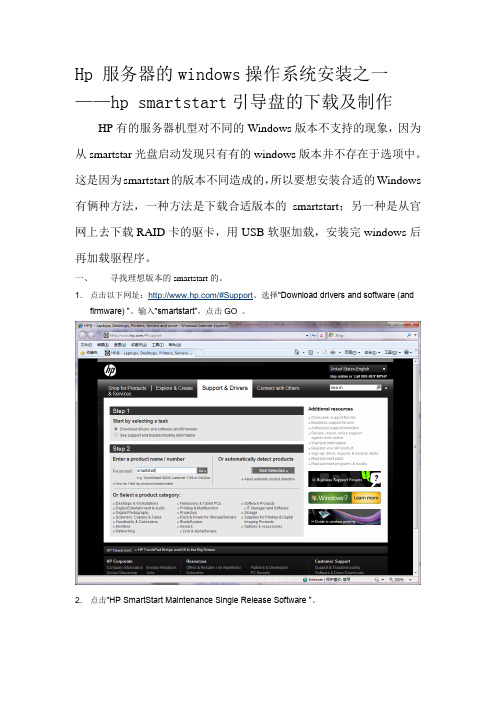
Hp 服务器的windows操作系统安装之一——hp smartstart引导盘的下载及制作HP有的服务器机型对不同的Windows版本不支持的现象,因为从smartstar光盘启动发现只有有的windows版本并不存在于选项中。
这是因为smartstart的版本不同造成的,所以要想安装合适的Windows 有俩种方法,一种方法是下载合适版本的smartstart;另一种是从官网上去下载RAID卡的驱卡,用USB软驱加载,安装完windows后再加载驱程序。
一、寻找理想版本的smartstart的。
1.点击以下网址:/#Support。
选择“Download drivers and software (and firmware) ”。
输入“smartstart”,点击GO 。
2.点击“HP SmartStart Maintenance Single Release Software ”。
4.点击“Microsoft Windows合适的版本”。
3.点击“HP SmartStart CD ”版本说明旁边的“Download” 按钮。
6.下载后刻录成可引导的光盘(略)。
7.利用Ultra ISO刻录成可引导的U盘启动盘(推荐)。
(1)打开下载的镜像文件,插入U盘,点击启动然后选择写入硬盘镜像。
(2)点击“写入”开始刻录U盘启动盘。
HPDL388G8服务器安装OS
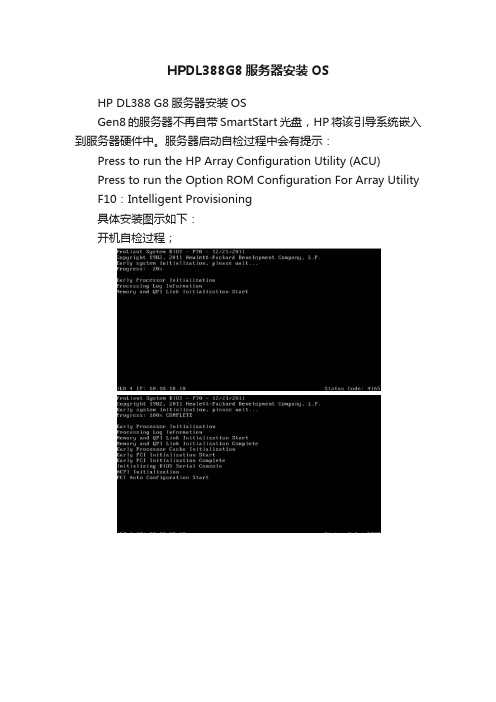
F10:Intelligent Provisioning
具体安装图示如下:
开机自检过程;
说明:
F5:进入ACU;
F8:进入阵列卡配置界面;
F10:进入“智能导航界面”(SmartStart CD)
配置界面,选择“Configure and Install”
注意:滑动指针已调整系统盘(C盘)大小
安装OS过程Байду номын сангаас
复制完成后会自动重启,系统自动开始配置
后面的安装与以往相同。
HPDL388G8服务器安装OS
HP DL388 G8服务器安装OS
Gen8的服务器不再自带SmartStart光盘,HP将该引导系统嵌入到服务器硬件中。服务器启动自检过程中会有提示:
Press to run the HP Array Configuration Utility (ACU)
HPDL380服务器机架安装示意图

HP 服务器机架安装示意图1.找到存放导轨的盒子如下图:
2.打开找到安装说明如下图所示,上面有详细说明可以作为安装的参考。
将HP 380服务器包装打开后,有以下配件:
安装在服务器上的导轨片
安装在机架
上的导轨
将导轨片安装在服务器两侧,如下图所示:
上机架的导轨上分别标有“REAL RIGHT”和“REAL LEFT”,表示这端安装在机架的后面,而标有“FRONT RIGHT”和“FRONT LEFT”的两端则安装在机架的前面:
例如,将标有“REAL RIGHT”的一端扣在机架后面的孔上,如下图:
将标有“FRONT RIGHT”的一端扣在机架前面的孔上,如下图:最终,右侧的导轨安装在机架上如下图所示:
将左右两侧导轨分别安装的机架上后,如下图所示:将导轨里的小导片抽出,如下图:
将安装在服务器两侧上的导片分别插入机架的导轨片中,如下图:将服务器顺着导轨推入:
最终,服务器在机架上安装如图:
在机架导轨的后侧,有两个安装理线器的孔,左侧如图:
左侧安装理
线器的孔
将理线器左侧的卡头安装在导轨左侧的理线器孔上
导轨右侧安装理线器孔,如图:
理线器右侧卡片安装在导轨右侧的理线器孔上:右侧安装理
线器的孔
理线器右侧卡片
将理线器推入导轨理线器槽后,安装完毕后,如图:。
HP-DL380-Gen9服务器-安装手册

HP DL380 Gen9服务器安装手册硬件说明服务器组成部分HP DL380 Gen9服务器由以下硬件组成部分•机箱•主板•处理器•内存•管理卡•磁盘驱动器•电源•变压器•风扇技术规格外部接口HP DL380 Gen9服务器拥有以下外部接口• 2 × USB 3.0接口• 2 × LAN接口• 1 × VGA接口• 1 × USB 2.0接口• 1 × 分辨率为1920x1200的电视接口内部接口HP DL380 Gen9服务器拥有以下内部接口•24 × DDR4内存插槽• 2 × CPU插槽• 1 × PCIe 3.0 x64插槽• 4 × PCIe 3.0 x8插槽• 1 × OCP插槽• 1 × Micro SD插槽• 1 × Dual DDR3插槽处理器HP DL380 Gen9服务器支持以下类型的处理器• 2.6GHz 18核心• 2.3GHz 20核心• 2.1GHz 24核心内存HP DL380 Gen9服务器支持以下类型的内存•DDR4 2400MHz标准内存•DDR4 2133MHz标准内存安装步骤步骤1:解压服务器包装箱1.找到服务器包装箱2.分别打开顶部和底部包装以访问服务器和配件步骤2:连接电源和电线1.找到电源插头和电线2.将电源插头插入电源插座3.将电线插入服务器的电源插头步骤3:升级硬件1.转换服务器的存储方式,支持更高的存储容量2.升级服务器以支持更高的内存容量3.升级服务器以支持更高的处理器速度步骤4:安装操作系统1.选择需要安装的操作系统2.将光盘或USB键插入服务器3.启动服务器并选择光盘或USB键以开始安装注意事项•请勿将防静电包装塞入服务器中•请勿在服务器中存储任何有害材料•在更换硬件之前,请备份服务器中的数据•在更换硬件之前,请关闭服务器•使用前请仔细阅读此手册保修说明该服务器不可拆卸。
ILO方式在hp服务器上安装操作系统

ILO方式在HP服务器上安装操作系统在传统的服务器安装操作系统的过程中,往往需要通过键盘、显示器、光驱和鼠标等外围设备来操作。
而在HP服务器中,可以通过ILO方式来实现远程安装操作系统,大大方便了操作。
ILO的介绍ILO(Integrated Lights-Out)是一种基于网络的管理技术,它可以实现HP服务器的远程管理、监控、诊断和维护,无需手动接入物理设备。
ILO使用了专用的管理芯片和固件,通过独立于操作系统的方式,提供了远程控制和管理能力。
ILO技术可以通过Web浏览器、SSH或其他网络协议来访问,并提供了诸多管理选项,如BIOS设置、硬件状态监测、远程控制台、虚拟媒体、远程操作等。
在服务器远程管理方面,ILO是一种非常强大的工具。
使用ILO进行安装操作系统的步骤接下来,我们将详细介绍使用ILO远程安装操作系统的步骤。
步骤一:连接到ILO管理页面首先,需要通过网页浏览器登录到服务器的ILO管理页面。
为了进行ILO连接,你需要先了解ILO的IP地址以及用户名和密码等相关信息。
在浏览器中输入服务器的ILO IP地址,然后输入用户名和密码进行登录。
如果第一次登录,可能需要安装一些插件。
步骤二:设置虚拟媒体在登录到ILO管理页面后,点击“Virtual Media”选项,以设置虚拟媒体。
在“Virtual Media”界面中,选择“Virtual Media”选项卡,并在“CD/DVD-ROM”行下面的“Image File”选项中选择您想要安装的操作系统的ISO文件。
步骤三:重启服务器在设置完成后,需要重启服务器。
在登录到ILO管理页面后,点击“Remote Console”选项,然后选择“Power”选项,并在下拉列表中选择“Reset”以重启服务器。
步骤四:进入远程控制台当您在重启过程中看到BIOS过程时,您还需要登录到ILO的远程控制台。
在ILO浏览器窗口中,选择“Remote Console”选项,然后单击“Launch Console”以打开远程控制台。
hp服务器安装说明
一、HP DL380G5服务器安装过程1、服务器上机架,接通电源线,连接显示器/鼠标或者KVM系统;2、开机,用随机自带SmartStart CD光盘引导启动HP DL380G5服务器;3、选择语言,这里选择English4、版权协议,选择Agree5、出现主操作界面,安装系统选择Deploy Server 。
服务器安装有六块硬盘,系统默认自动创建Raid5磁盘阵列,故可直接安装系统。
6、此时可以看到服务器型号、控制器型号以及逻辑盘大小等信息7、选择windows20008、SmartStart7.6 光盘新增了通过USB Key 、Network 和DVD 安装系统的功能,并且可以选择从ISO 镜像安装还是从Flat Files 安装。
此时我们以普通方式选择从CD-ROM 安装9、自定义C: 分区大小,并选择文件系统,这里设置分区大小为20G,使用N TFS文件系统10、SNMP 设置,默认即可11、输入用户信息和Product CD-Key12、警告信息,提示继续会擦除数据13、等待从SmartStart 光盘复制文件14、提示插入windows2000光盘继续完安装过程即可15、系统信息系统:Windows 2000 advance server SP4用户名:administrator 密码:无PI地址:192.168.40.100二、IBM刀片服务器安装配置1.服务器上机架,接通电源线,连接显示器/鼠标或者KVM系统;2. 用ServerGuide CD启动后出现的屏幕,选择“English”后显示“Keyboard and Country Selection”选择键盘布局以及国家或地区屏幕,在这里全部选择“United States”,然后点击下一步。
3. 出现“Program licensing agreement”屏幕选择“I accept”继续。
4. 出现“Welcome”了解ServerGuide 功能屏幕,请在使用前仔细查看相关使用说明,点击下一步。
HP Proliant 服务器 - Windows 2003 操作系统安装指导
HP Proliant 服务器- Windows 2003 操作系统安装指导Information服务器安装操作系统通常有两种方法:用服务器引导光盘引导安装(HP Proliant系列服务器100系列设备随机光盘Support CD 没有引导安装操作系统的功能)、用操作系统光盘加载阵列卡驱动引导安装。
本文档以Windows Server 2003 操作系统为例,详细介绍HP300\500\700 系列服器上,这两种方法的安装过程及需要注意的地方。
Technical Work Instruction服务器安装操作系统通常有两种方法,本文档以Windows Server 2003 操作系统为例,详细介绍这两种安装方式的安装过程及需要注意的地方。
引导光盘引导安装操作系统:HP300\500\700系列服器随设备都会携带引导光盘(SMARTSTART CD),该光盘可以引导安装操作系统。
NOTE:HP Proliant 100 系列服务器随机光盘不能引导安装操作系统。
用引导光盘引导安装操作系统,阵列上之前用操作系统划分的分区和数据将会删除。
所以,如果服务器上有重要数据,需要先备份数据。
具体引导安装过程如下:1. 用SMARTSTART CD 将服务器引导启动,进入光盘引导。
2. 选择操作界面语言种类。
3. 欢迎界面。
4. 点agree 同意协议。
5. 点击deploy server 按钮进入配置页面。
6. 点击c 按钮进入操作系统引导安装界面。
7. 选择操作系统版本。
8. 根据具体操作系统光盘版本对应选择。
9. 选择光盘媒体源,一般保持默认。
10. 选择文件格式、配置操作系统盘大小,默认maximum 为整盘size。
可以通过custom 来更改系统盘size。
11. 输入正确的操作系统序列号。
12. 选择是否安装SNMP(简单网络管理协议,推荐安装),配置网卡IP 地址(可以跳过在操作系统下再配置)。
ILO方式在hp服务器上安装操作系统
公司有台HP的DL320服务器,没有光驱,一直想重装却没有想到好办法。
今天终于下决心做掉他,于是打hp 的售后服务电话询问。
注:HP惠普售后支持热线800-810-3888 直线电话:问:对这种无光驱的服务器如何安装操作系统?答:可使用USB外置光驱或PXE网络安装,也可使用ILO方式,可给你一个60天的试用licenseok,留下email,收信,得到ILO的序列号,然后先配置ILO:开机自检时按F8,然后配置网络,分别设置IP 地址和DNS。
IP应在同一个网段中,注意子网掩码的一致。
(只有在DHCP被设为Disable时,才能设置IP address/Subnet Mask/Gateway IP address)。
IP必须是静态的,所以DHCP需设置为OFF。
设置用户密码后保留其余默认值,保存。
具体操作如附件所示:/然后可以用HP服务器ilo安装,记得一定要把网线连在ILO的端口上啊,我刚开始就没注意这个一直连不上,后来看到服务器屁股上还有个网口一样的接口,换到那个上面一下就ping通了哈。
后来还有一个小插曲,就是dl320在win2003下的网卡驱动用:“cp005949.exe”,嘿。
下面是一个安装window2000的文章:适用范围: HP Proliant ML , DL 系列服务器详细信息:使用设备: HP ML 370 G4 服务器具体步骤:1 连接ML 370 g4 ILO address (该IP 地址可根据实际情况更改)2 虚拟光驱,如图选中local cd –rom 下拉菜单D: 点击connect (虚拟软驱操作一样)3 放入smart start cd 开机通过ilo 可以看到开机的画面。
4 选择语言接受协议。
5 进入smart start 安装主界面,点击setup 。
6 确认阵列信息没有问题后,选择win2000 server 下一步。
7 输入partition 大小,输入用户名和密码。
HP服务器系统安装教程
HP D388 Gen9 安装windows 2008 R2 系统教程
HP最新一代的Gen9服务器已经将引导集成在机器里面了,不再需要单独的引导盘,也避免了以前由于引导盘丢失所造成的各种不便 F9:Setup 进入BIOS F10:Intelligent Provisioning 进入引导 F11:启动选项
此处按F10进入引导创建磁盘阵列(Raid)以及安装操作系统
进入引导后会有短暂的初始窗口,稍等片刻
到这里选择第一项,进入到下一个选项页面
到这里选择第二个,进入维护模式
在这里选择SSA,进入后,可以看到阵列卡信息P440ar
创建阵列
将硬盘全选
选择创建Raid1
确认信息,创建成功
返回配置和安装,安装操作系统
进入安装系统步骤
第二步,这里选用的是用优盘安装,光盘安装选择Disc即可
选择镜像
进行系统配置选择
确认信息,进入安装
等待进度条走完
系统重启,进入系统安装界面
系统自动安装
提醒:注意细节选项,根据自己的需求进行选择更改。
- 1、下载文档前请自行甄别文档内容的完整性,平台不提供额外的编辑、内容补充、找答案等附加服务。
- 2、"仅部分预览"的文档,不可在线预览部分如存在完整性等问题,可反馈申请退款(可完整预览的文档不适用该条件!)。
- 3、如文档侵犯您的权益,请联系客服反馈,我们会尽快为您处理(人工客服工作时间:9:00-18:30)。
HP D388 Gen9 安装windows 2008 R2 系统教程
HP最新一代的Gen9服务器已经将引导集成在机器里面了,不再需要单独的引导盘,也避免了以前由于引导盘丢失所造成的各种不便?F9:Setup?进入BIOS? F10:Intelligent?Provisioning??进入引导?F11:启动选项?
此处按F10进入引导创建磁盘阵列(Raid)以及安装操作系统?
进入引导后会有短暂的初始窗口,稍等片刻
到这里选择第一项,进入到下一个选项页面
到这里选择第二个,进入维护模式
在这里选择SSA,进入后,可以看到阵列卡信息P440ar
创建阵列
将硬盘全选
选择创建Raid1
确认信息,创建成功
返回配置和安装,安装操作系统
进入安装系统步骤
第二步,这里选用的是用优盘安装,光盘安装选择Disc即可
选择镜像
进行系统配置选择
确认信息,进入安装
等待进度条走完
系统重启,进入系统安装界面
系统自动安装
提醒:注意细节选项,根据自己的需求进行选择更改。
